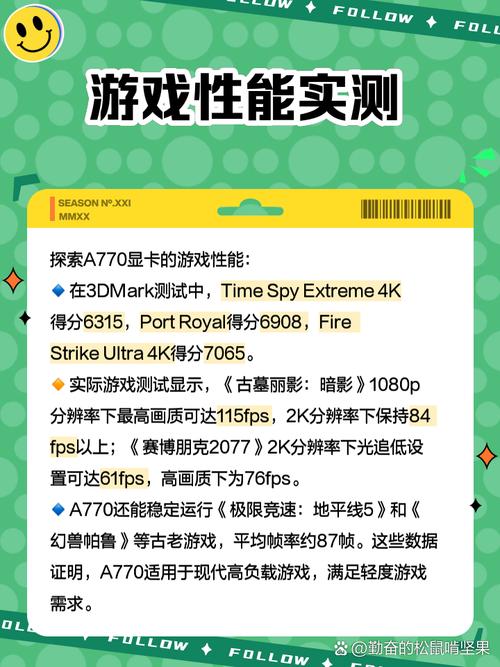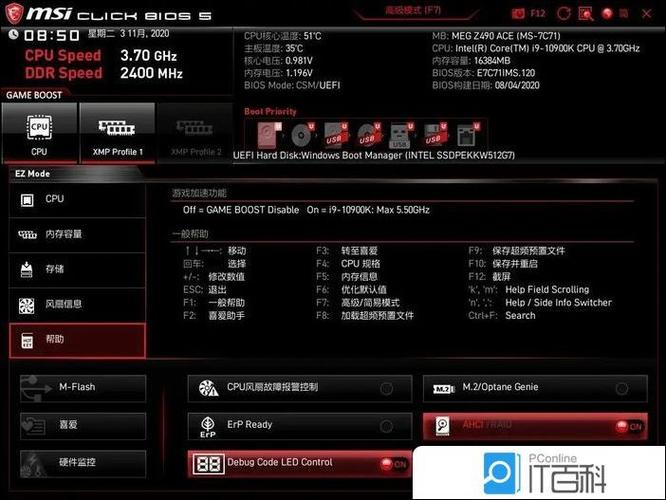Z170主板在电脑硬件领域享有很高的声誉,是颇受欢迎的一款主板。同时,希捷3TB硬盘凭借其庞大的存储容量,吸引了大量消费者的喜爱。然而,在使用过程中,Z170主板与希捷3TB硬盘有时会遇到兼容性问题,对此,我们将在下文中进行详细说明。
硬件连接问题

硬件的连接必须精确到位,尤其是对于希捷3TB硬盘,其数据线和电源线的连接更是关键。数据线需插入主板上的指定接口,并且要保证连接稳固,不能有任何松动。同样,电源线的连接也要牢固,否则硬盘可能无法正常运行。若连接出现偏差,主板可能无法检测到硬盘。此外,还需检查数据线和电源线是否完好无损,一旦发现损坏,必须立即进行更换。

连接时,不妨尝试更换一个接口。有时,接口因接触不良可能引发一些问题。例如,可以将数据线连接到另一个SATA接口,这或许能解决识别上的难题。此外,还需留意硬盘的摆放,确保其稳固固定,防止因震动等原因在使用过程中导致连接松动。
BIOS设置要点

进入BIOS进行硬盘识别至关重要。得重启电脑,开机后,需遵循提示,准确按下相应按键进入BIOS界面。在BIOS设置中,寻找与存储相关的选项,通常能找到SATA模式的配置。需将其调整为AHCI模式,此举不仅可提升硬盘性能,还能帮助主板更准确地识别硬盘。另外,某些BIOS版本可能还需要开启UEFI模式。

完成设置后,一定要记得保存修改并退出BIOS设置页面。接着,重启电脑,注意观察主板是否能够正确识别希捷品牌的3TB硬盘。如果问题仍旧没有解决,可以尝试将BIOS恢复到出厂默认设置,然后按照正确的步骤重新进行配置,这有可能帮助你解决难题。
硬盘分区格式

硬盘的分区方式对识别效果有影响。对于希捷品牌的3TB硬盘,我们推荐使用GPT分区格式。这种格式在处理大容量硬盘时更加稳定,并且能够提供更大的存储空间。您可以通过磁盘管理工具来完成硬盘的分区工作。在Windows系统里,只需用鼠标的右键点击“我的电脑”,然后挑选“管理”这一选项,再进入“磁盘管理”的界面,对硬盘进行操作,便可以将它转换成GPT分区格式。
若你之前对硬盘进行了MBR格式的格式化,那么在使用这块3TB硬盘时,可能会遇到一些限制,这可能会引起主板识别上的异常。因此,及时调整分区格式变得尤为关键。在转换分区格式的过程中,务必记得备份你的数据,以免意外发生导致数据丢失。
驱动程序更新

正确安装驱动程序极为关键。您可利用设备管理器对硬盘驱动进行升级。在设备管理器中,找到相应的硬盘选项,然后右键点击,选择“更新驱动程序”。系统会自动搜索并寻找更新版本;或者,您还可以直接访问希捷官方网站,下载最新的驱动程序,并手动完成安装步骤。

驱动程序的更新能有效解决因驱动不兼容引发的识别难题。有时,旧版驱动可能无法完全适配新型硬盘。因此,及时更新驱动对于主板准确识别希捷3TB硬盘十分关键。此外,还需留意驱动程序的版本需与操作系统及硬盘型号相契合。
系统兼容情况

系统的兼容性对硬盘的识别性能有显著影响。不少老旧的操作系统在应对大容量硬盘时,往往显得有些力不从心。比如,Windows 7系统在识别GPT分区格式的硬盘时,可能就需要进行一些额外的配置,才能确保识别的准确性。遇到类似问题,你可以考虑升级系统到Windows 10,因为Windows 10在处理GPT分区格式和大容量硬盘方面有着更出色的表现。
若电脑系统发生故障或存在漏洞,便可能导致硬盘识别出现异常。对此,您可以进行全面检测和修复系统,运用系统自带的修复工具或杀毒软件,以确保系统稳定运行。采取这种方法,还有助于解决硬盘识别的问题。
硬件兼容性排查

安装完毕后,一定要检查所有硬件部件是否匹配。尽管Z170主板与希捷3TB硬盘在理论上能够配合使用,但在实际操作中,仍有可能遇到不匹配的问题。您可以试将希捷3TB硬盘连接到另一台电脑上,观察它是否能够被正确地识别。若该硬盘在另一台电脑上能够正常识别,那么可能的问题就集中在Z170主板上。

如果这样的话,可以试着更换主板上的其他配件,例如内存条、显卡等,以此来确定是不是这些配件的问题导致了硬盘无法被检测到。同时,还可以联系主板和硬盘的生产商的客服,向他们咨询,以便更深入地查找问题。关于Z170主板无法识别希捷3TB硬盘的问题,大家通常是从哪些角度着手进行检查的?欢迎点赞和转发这篇文章!